Funkce aplikace Microsoft Excel: výběr parametrů
Velmi užitečnou funkcí aplikace Microsoft Excel je volba parametrů. Ale ne každý uživatel o funkcích tohoto nástroje ví. S jeho pomocí můžete zvolit počáteční hodnotu, počínaje konečným výsledkem, který musíte dosáhnout. Zjistěte, jak můžete použít funkci výběru parametrů v aplikaci Microsoft Excel.
Podstata funkce
Pokud je zjednodušující mluvit o podstatě funkce Výběr parametrů, je třeba, aby uživatel mohl vypočítat potřebná počáteční data pro dosažení konkrétního výsledku. Tato funkce je podobná jako u přístroje Hledání řešení , ale je zjednodušená verze. Může být použita pouze v samostatných vzorcích, tj. V každé jednotlivé buňce je třeba spočítat tento nástroj znovu. Navíc funkce výběru parametrů může pracovat pouze s jedním vstupem a jednou vyhledávací hodnotou, která o ní hovoří jako s nástrojem s omezenou funkčností.
Aplikace funkce v praxi
Abychom pochopili, jak tato funkce funguje, je nejlepší vysvětlit její podstatu v praktickém příkladu. Vysvětlíme práci nástroje pomocí příkladu aplikace Microsoft Excel 2010, ale algoritmus akcí je téměř totožný v obou novějších verzích tohoto programu a ve verzi 2007.
Máme tabulku plateb platů a bonusů zaměstnancům podniku. Jsou známy pouze bonusy pro zaměstnance. Například prémie jednoho z nich - Nikolaev A. D, je 6035.68 rublů. Také je známo, že prémie se vypočítá vynásobením mzdy koeficientem 0,28. Musíme najít plat pracovníků.
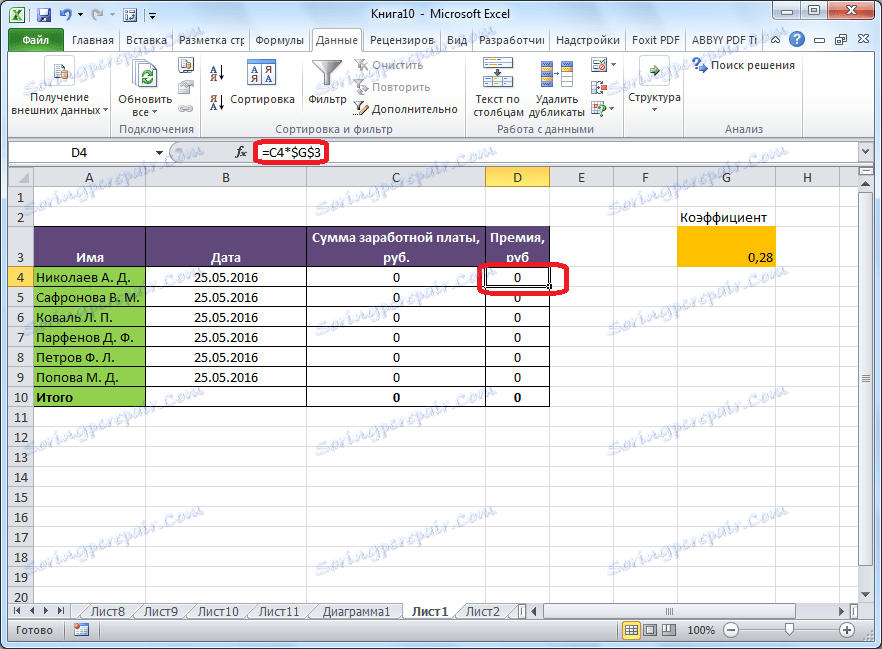
Chcete-li spustit funkci, na kartě "Data" klepněte na tlačítko "Analyzovat, co kdyby", které se nachází v poli "Data working" na karet. Objeví se menu, ve kterém vyberete položku "Výběr parametrů ...".
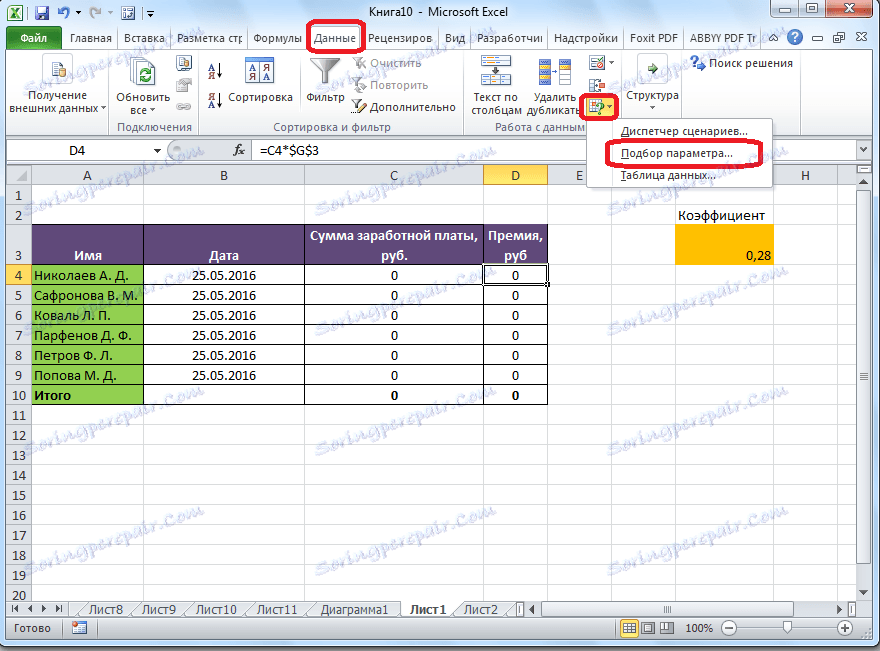
Potom se otevře okno pro volbu parametrů. V poli "Nainstalovat do buňky" je třeba zadat její adresu, která obsahuje údaje, které jsou nám známy, a podle ní pak upravíme výpočet. V tomto případě je to buňka, kde je stanovena cena pracovnice Nikolayev. Adresa můžete zadat ručně zadáním jejích souřadnic do příslušného pole. Pokud jste na ztrátě, udělejte to nebo se necítíte nepříjemně, stačí kliknout na požadovanou buňku a adresa bude zapsána do pole.
Do pole "Hodnota" musíte zadat určitou prémiovou hodnotu. V našem případě to bude 6035.68. V poli "Změna hodnot buňky" zadejte adresu, která obsahuje počáteční údaje, které musíme vypočítat, tj. Výši platu zaměstnance. To lze provést stejným způsobem, jak bylo uvedeno výše: Ruční zadávání souřadnic nebo kliknutí na příslušnou buňku.
Po vyplnění všech parametrů okna parametrů klikněte na tlačítko "OK".
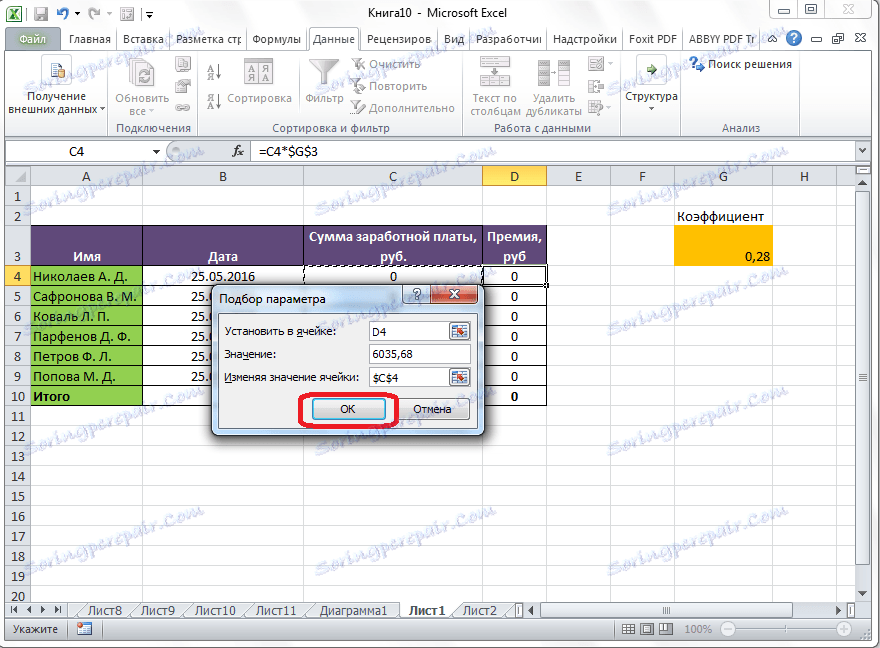
Poté se provádí výpočet a vybrané hodnoty se vkládají do buněk, které jsou hlášeny zvláštním informačním oknem.
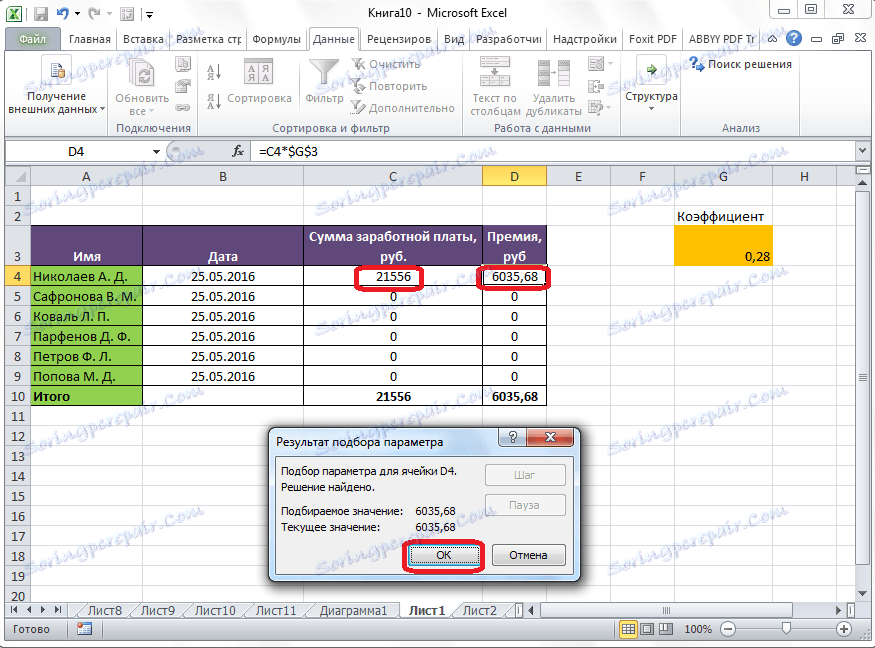
Taková operace může být provedena pro jiné řádky tabulky, pokud je známa hodnota prémie ostatních zaměstnanců podniku.
Řešení rovnic
Kromě toho, i když to není funkce profilu této funkce, může být použita k řešení rovnic. Je pravda, že nástroj pro výběr parametru lze úspěšně použít pouze s ohledem na rovnice s neznámou.
Předpokládejme, že máme rovnici: 15x + 18x = 46. Napíšeme levou stranu, jako vzorec, do jedné z buněk. Stejně jako u nějakého vzorce v aplikaci Excel, před rovnici uvedeme znaménko "=". Ale v tomto případě namísto znaménka x nastavíme adresu buňky, kde bude výsledkem požadované hodnoty.
V našem případě zapíšeme vzorec v C2 a požadovaná hodnota bude vyvedena v B2. Vstup do buňky C2 tak bude mít následující tvar: "= 15 * B2 + 18 * B2".
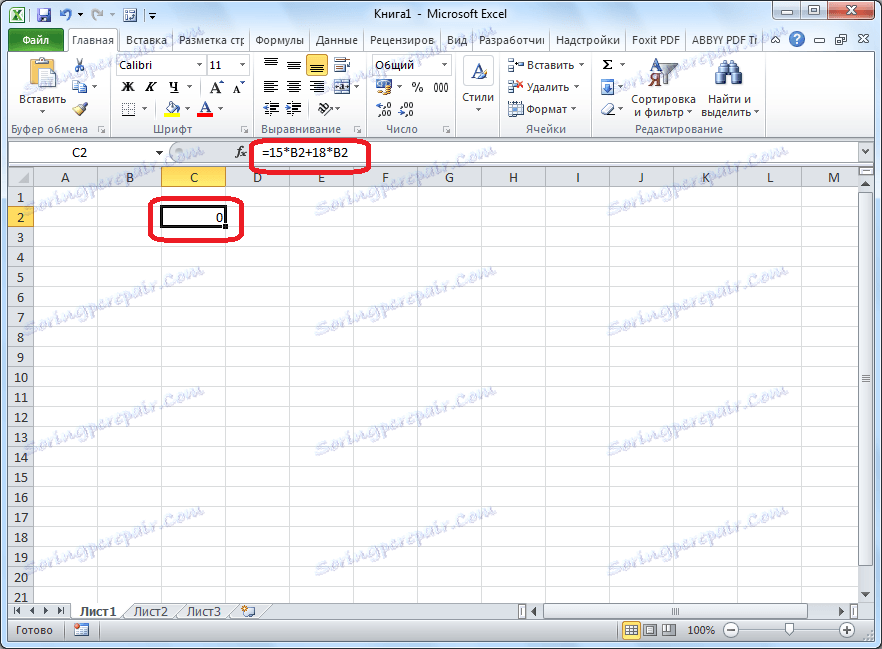
Funkci spustíme stejným způsobem, jak je popsáno výše, tj. Klepnutím na tlačítko "Analyzovat", pokud "" na pásku "a klepnutím na položku" Výběr parametrů ... ".
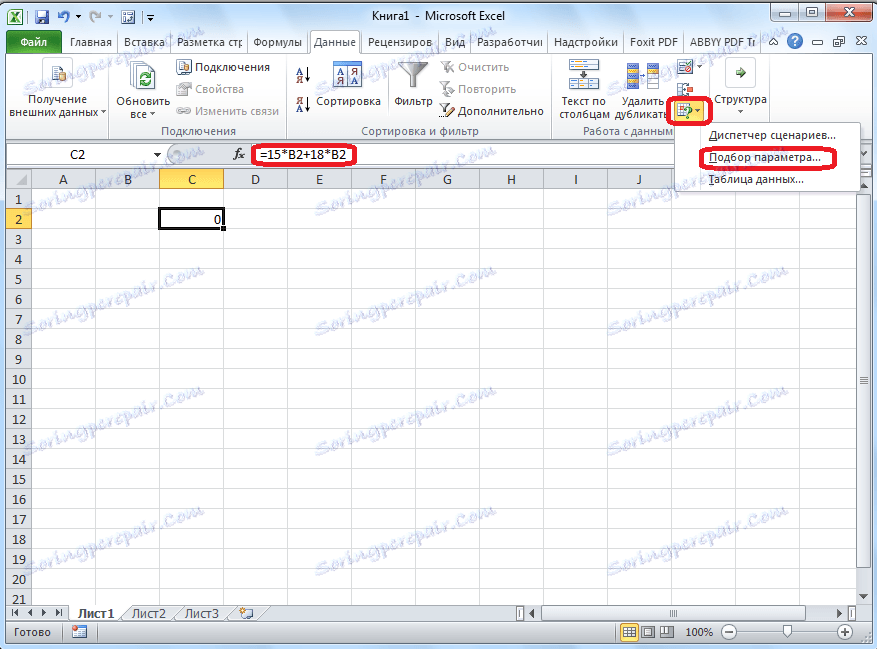
V otevřeném okně výběru parametrů v poli "Nastavit v buňce" specifikujeme adresu, na níž jsme zapsali rovnici (C2). V poli "Hodnota" zadejte číslo 45, protože si pamatujeme, že rovnice vypadá takto: 15x + 18x = 46. V poli "Změna hodnot buňky" určíme adresu, na které bude vypsána hodnota x, tedy řešení rovnice (B2). Po zadání těchto údajů klikněte na tlačítko "OK".
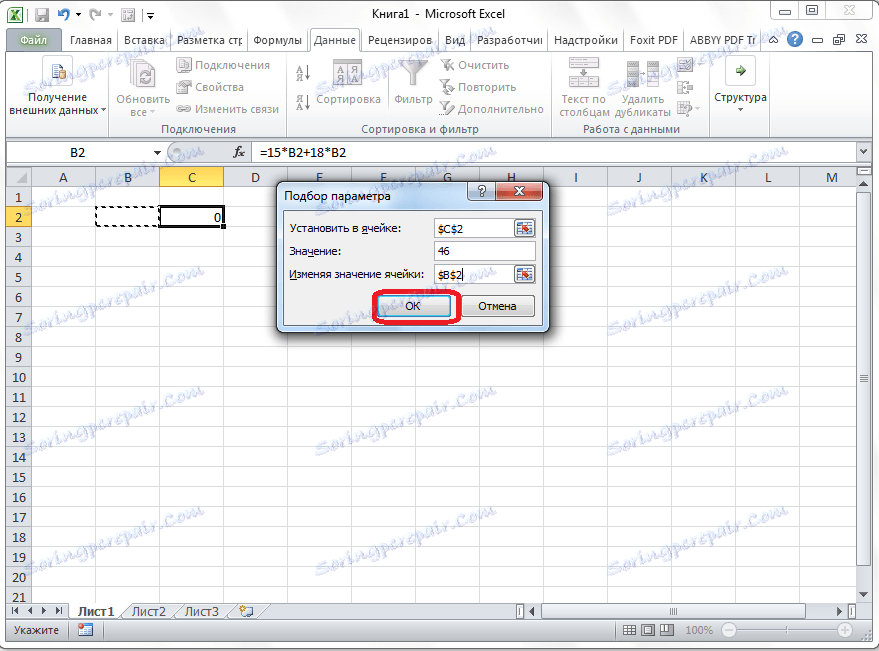
Jak můžete vidět, Microsoft Excel úspěšně vyřešil rovnici. Hodnota x bude v tomto období 1,39.
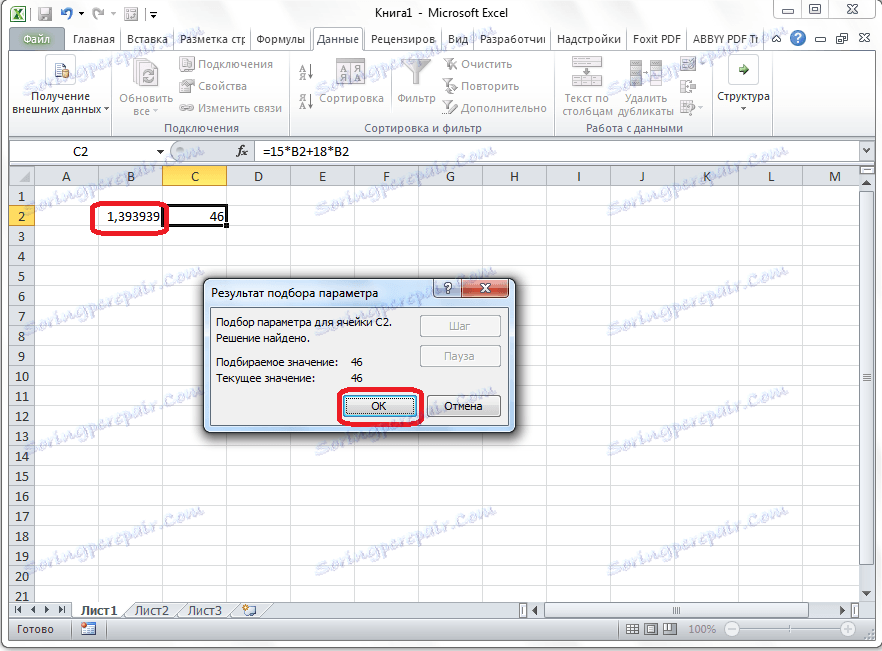
Po prozkoumání nástroje pro výběr parametrů jsme zjistili, že je to poměrně jednoduchá, ale současně užitečná a pohodlná funkce pro nalezení neznámého čísla. Může být použit jak pro tabulkové výpočty, tak pro řešení rovnic s jedním neznámým. Současně, podle funkčního, je horší než výkonnější nástroj Hledat řešení.